El post ¿Cómo diseñar un plugins en WordPress? es un texto original en Experto en Informática
Vota esta postGracias a los plugins podemos desarrollar cualquier tipo de funcionalidad que WordPress no traiga ya desarrollada en su instalación.
 Ejemplo de código escrito en una página
Ejemplo de código escrito en una página
En esta serie de tutoriales sobre plugins de WordPress aprenderás cómo crear un plugin completo de WordPress con su propia página de administración. La razón más importante para crear un plugin es que te permite separar el código de tu plugin del código de WordPress. Si algo sale mal con tu plugin, el resto del sitio, generalmente, podría seguir funcionando sin inconvenientes.
Hoy vamos a explicar cuáles son los pasos a realizar para diseñar un plugin para WordPress, de esta forma podemos dotar de funcionalidad propia a nuestra página web sin tener que depende de terceras personas que la desarrollen por nosotros.
Para diseñar un plugin en WordPress necesitamos tener una serie de conocimientos previos, necesarios, tales como saber programar en HTML y PHP y saber aplicar estilos mediante hojas de estilos CSS.
Pero ¿Qué es un plugins?
Como ya comentamos en otra de las entradas publicadas en mi blog titulada “Cuáles son los plugins que recomiendo para cualquier Páginas Web desarrollada con WordPress”, un plugins no es más que un conjunto de páginas escritas en código PHP y usan HTML y CSS, que juntas se convierten en una especie de programa que mejora las actuales prestaciones que nos ofrece una instalación básica de WordPress.
¿Para qué sirve?
 ¿Sabes para que sirven los plugins en WordPess?
¿Sabes para que sirven los plugins en WordPess?
La importancia de los plugins en WordPress, es que gracia a ellos podemos implementar cualquier tipo de función, formulario, acción que podamos imaginar, algo que hace a WordPress hoy en día como una de las mejores herramientas para programar cualquier tipo de páginas web. Muchas veces se usa, por ejemplo, para webs de mediana complejidad que no son un blog como, por ejemplo, webs corporativas o sitios de comercio electrónico.
Para que te hagas una idea más concreta de lo que es posible con los plugins de WordPress lo mejor es que veamos algunos ejemplos juntos ya desarrollados y que seguramente muchos de nosotros usamos en el día a día a la hora de construir las diferentes web de nuestros clientes:
- Plugin Woocommerce: Gracias a este plugins podemos dotar a WordPress de un completo sistema de Tienda Online, con su carrito de compra, medios de pago y gestión de envío.
- Yoast SEO: Gracias a este plugins podemos trabajar aspectos de posicionamiento SEO en nuestra página web, nos ofreces mejoras que podemos aplicar para que esta pueda posicionar más fácilmente
- WP Rocket: Otro gran plugin de WordPress, este de pago, no como los otros dos anteriores que son gratuitos, gracias a este plugins podemos configurar un sistema de cache que mejore la velocidad de nuestra página web.
Diferencias entre Plugins y Shortcodes
Bueno ahora que ya sabes que es un plugins y para que pude servir, además de haber conocido en caso que sea tu primera vez programando en WordPress algunos ejemplos que pueden resultar necesarios en muchos de los proyectos que durante tu carrera tendrás que diseñar para algún cliente.
Pero, ¿conoces cuales la diferencia que existe entre Plugins y Shortcodes?
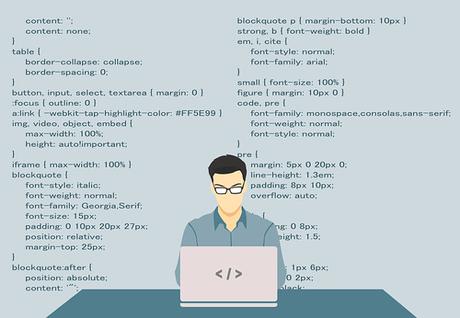 ¿conoces cuales la diferencia que existe entre Plugins y Shortcodes?
¿conoces cuales la diferencia que existe entre Plugins y Shortcodes?
Un Shortcodes en WordPress también es un trozo de código que cumple una misión dentro de la instalación de nuestra página web. Normalmente son pequeños trozos de código con una misión concreta, a diferencia de los plugins, que podemos usar para programar más de una función.
Normalmente para su uso los plugins se instalan dentro del apartado de plugins que todas las instalaciones llevan, una vez instalada y activada estas permanecen funcionando hasta que desactivamos el plugins y nunca se elimina tras realizar una actualización del núcleo de WordPress o del tema que tengamos instalado.
A la hora de dar funcionalidad adicional cuando realizamos el diseño pagina web en WordPress podemos utilizar Shortcodes y Plugins
Por el contrario, los shortcodes que creamos en WordPress se programaran o bien dentro del fichero funciones que todos los temas traen cuando los instalamos o dentro de otro plugin que ya se encuentre en funcionamiento. Esto tiene una pega, y es que cuando actualizamos un plugins o un tema, toda aquella funcionalidad que nosotros hayamos programado que no fuera original de este se perderá, por lo que ese Shortcodes dejara de funcionar correctamente.
A la hora de tener que elegir si necesitamos una cosa u otra nos decantaremos sobre todo pensando en estas diferencias, hay que tener claro si la cantidad de código a realizar va a ser poco y muy concreta, entonces nos podemos decantar mejor por un Shortcodes o si necesitaremos un desarrollo más complejo, el cual hará que nos decantemos por un plugins.
¿Qué necesitamos para diseñar uno?
Pues vamos a describir que tipo de herramientas son necesarias para poder diseñar un plugins en WordPress, como veras no son muchas y nos facilitaran mucho la tarea a la hora de escribir el código, y sobre todo de poder resolver errores o fallos que durante la fase de depuración podamos encontrar.
Para completar los pasos de este tutorial de plugins de WordPress, necesitarás un editor de texto como Notepad++ o NetBeans, yo personalmente me decanto por la primera opción que es la que uso en mí día a día como programador.
También necesitarás una herramienta que nos de acceso FTP a tu cuenta de Hosting donde esté funcionando el WordPress que queremos añadir la funcionalidad. Como recomendación por su facilidad de uso y su rapidez, recomiendo la herramienta Filezilla, una de las más utilizadas del mercado.
Puedes descargarte Notepad++ pinchando aquí y Filezilla pinchando aquí
Todo este tutorial que a continuación vamos a ver, como ya he comentado anteriormente, está desarrollado para personas con un mínimo de conocimiento de lenguaje PHP, ya que para poder desarrollar las funciones que desees tendrás que programar usando este tipo de lenguaje, a su vez, según la necesidad también deberás tener conocimientos al menos básico de HTML y CSS para poder darle formato y de MYSQL o en su defecto de la API de WordPress para poder almacenar en caso de necesidad de datos en nuestra instalación de WordPress.
También recomendamos, por sobre todas las cosas, crear una copia de seguridad de tu sitio web antes de seguir adelante. Ya que cualquier error que introduzcamos dentro del plugins y subamos a nuestra instalación de WordPress puede provocar fallos en la página web no esperados.
Bueno ahora que ya conocemos que es un plugins, vamos a ir viendo los pasos a dar para crear nuestro primer plugin en WordPress
Almacenamiento de nuestro Plugins
Lo primero antes de escribir nada, es crear una carpeta con el nombre que vaya a tener nuestro plugins o un nombre que sea único y describa perfectamente lo que vamos a hacer, es en esta carpeta donde guardaremos todos los ficheros necesarios para el funcionamiento que vamos a desarrollar.
Los plugins se guardan en la siguiente carpeta: /wp-content/plugins/, es por ello que dentro de esta ultima carpeta es donde guardaremos la carpeta que antes hemos dicho de crear. Para ello usando Filezilla como antes hemos recomendado llegaremos a la ruta mencionados y pasaremos a dar de alta esa nueva carpeta, recuerda que el nombre debe de ser único.
Nota: Recomendamos para tener todo bien ordenador, y poder encontrar las cosas fácilmente separar los distintos archivos que componen tu plugin de WordPress y darles sus propias subcarpetas, en lugar de tener todos los archivos de tu plugin en la carpeta principal.
Cuando un plugin crece y se vuelve complejo, es mucho más fácil encontrar un archivo específico cuando todo tiene su propio lugar. Si el plugin utiliza CSS personalizado, crea una carpeta CSS y guarda en ella todos los archivos CSS. Si tu plugin utiliza Java Script personalizado, crea una carpeta Java Script.
Creación de mi primer fichero
El primer fichero de nuestro plugins quizás sea el más importante, ya que deberá de cumplir una serie de requisitos previos para que este pueda funcionar en WordPress, una vez que hayamos programado este primero, el resto de ficheros no necesitara tener la misma estructura que vamos a describir ahora.
Porque es tan importante este primer fichero, pues simplemente porque es el que contiene toda la información que WordPress necesita para mostrar tu complemento en la lista de plugins, lo que te permite activar el plugin.
Agrega la etiqueta PHP de apertura <?php en la primera línea. No es necesario agregar una etiqueta de cierre al final del archivo. Este archivo tendrá principalmente «comentarios de encabezado» con varias líneas de información que serán leídas/visualizadas por WordPress.
Es una buena práctica darle a este primer archivo un nombre similar al que le diste a tu carpeta, pero en realidad puedes darle el nombre que desees.
Los comentarios de encabezado van en un comentario de PHP de varias líneas, uno por línea y cada línea comienza con un texto específico para definir a qué se refiere la línea. Éstos deben ir solamente en este primer archivo y no necesitan estar en ningún otro archivo.
Los datos necesarios para que podamos activar este plugins en WordPress son los que a continuación podrás ver:
<? Php
/**
* Plugin Name: nombre que queramos dar a nuestro plugins
* Plugin URI: una url que queramos mostrar a la gente donde pueda encontrar más información acerca de este plugins
* Description: Este Que es lo que hace este plugins.
* Version: 1.0.0
* Author: Nombre del programador del plugins
* Author URI: URL con información acerca del programador del plugins
* Requires at least: 4.0
* Tested up to: 4.3
**Text Domain: wpplugin-ejemplo
* Domain path: /languages/
*/
defined( ‘ABSPATH’ ) or die( ‘¡sin trampas!’ );
Guarda el archivo y cárgalo en la carpeta que hayas creado. Navega a la página de plugins del Panel de control del administrador de WordPress y verás un plugin en la lista denominado con el nombre que hayas puesto en el código anterior que te he facilitado.
Escribe las funciones de tu plugins
Es aquí cuando nuestra imaginación y nuestros conocimientos entran en juego, es hora de programar que es lo que queramos que haga nuestro plugins, para ello daremos uso a este primer fichero que hemos creados y a ficheros adicionales que necesitemos para desarrollar funciones adicionales que complemente la función principal de nuestro plugins.
Recuerda que en el primer paso creamos varias carpetas para poder guardar las hojas de estilos CSS y darle un aspecto elegante a nuestro plugins así como por ejemplo una carpeta para guardar toda la información java script que nuestro plugin necesite.
Para desarrollar esta parte podemos utilizar las distintas opciones que nos ofrece la Api de WordPress y que nos ayudaran a realizar trabajos como puedan ser las consultas de datos de la base de datos (usuarios, entradas, opciones de configuración) así como a guardar otro tipo de información de forma segura.
A continuación mostramos un listado de las APIs más básicas que podemos utilizar.
- Plugins API: Esta es la más básica de todas.
- Widgets API: Da la posibilidad de crear nuevos Widgets.
- Options API: Podremos almacenar las opciones de configuración de nuestro plugin.
- Settings API: Nos permite crear páginas de configuración del plugin que hemos creado.
Decir que las opciones son muy variables y que solo nosotros nos podemos poner el límite que estipulemos, dependiendo de nuestros conocimientos.
En siguientes entradas sobre cómo crear un plugins en WordPress iremos avanzando en las diferentes opciones y posibilidades que tenemos para darle más dinamismo y opciones a nuestro plugins, entre ellos enseñaremos algunos ejemplos de códigos, como crear un menú para la parte de administración de nuestra web, como crear las diferentes paginas de ese menú…
Resumiendo
Espero que os haya gustado esta primera entrada acerca de cómo crear un plugins en WordPress, que os resulte útil si estamos empezando a desarrollar en WordPress y pronto volveremos con más contenido que amplíe estos conocimiento básicos que hemos dejado anteriormente.
El post ¿Cómo diseñar un plugins en WordPress? es un texto original en Experto en Informática
